Još uvijek radije koristite Windows programe i igrate PC igre na svom Macu? Srećom, ne morate kupiti novo računalo. Možete pokrenuti Windows na svom Macu čak i bez brisanja macOS-a.
Mnogo je razloga zašto bi netko želio pokrenuti Windows na Macu. Neki korisnici možda žele testirati programe na različitim operativnim sustavima, dok drugi vole igrati igre koje rade samo na Windowsima.
Macov ugrađeni Boot Camp Assistant je ono što olakšava proces, no trebate li ga koristiti? Saznajte prednosti i nedostatke kako biste sami odlučili.
Što je Boot Camp Assistant?
Boot Camp Assistant jedan je od načine za pokretanje sustava Windows na vašem Macu. Boot Camp Assistant je alat koji je ugrađen u svaki Mac s procesorom Intel. Apple ga je predstavio uz Mac OS X 10.5 Leopard 2007. godine.
U početku je podržavao samo Windows XP i Windows Vista, no izdanje Boot Campa 5.0 donijelo je i podršku za Windows 7. Kasnije verzije Boot Campa dopuštale su instalaciju Windowsa 7, 8 i novijih na Intel Macove.
Nažalost, Boot Camp Assistant nije dostupan na Apple silicon Mac računalima, pa ako imate M1 ili M2 Mac, vaša je jedina opcija korištenje softvera za virtualizaciju kao što je Parallels Desktop za pokretanje Windowsa. Čak i tada, mogli biste pokrenuti samo Windows temeljen na ARM-u, tako da ćete biti ograničeni u pogledu programa koje možete pokretati.
Boot Camp Assistant možete pronaći ili u Aplikacije > Uslužni programi ili Launchpad na vašem Macu.
Evo popisa Intel Macova koji podržavaju Boot Camp:
- MacBook 2015 ili noviji
- MacBook Air 2012 ili noviji
- MacBook Pro 2012 ili noviji
- Mac mini 2012 ili noviji
- iMac 2012 ili noviji
- Svi modeli iMac Pro
- Mac Pro 2013 ili noviji
Prvo i najvažnije, morate imati najmanje 64 GB besplatnog prostora za pohranu da biste instalirali Windows na svoj Mac. Apple preporučuje 128 GB besplatnog prostora za pohranu za najbolje iskustvo. Iako postoji mala vjerojatnost da nešto pođe po zlu tijekom procesa instalacije, svejedno biste trebali sigurnosno kopirati važne datoteke prije nego što počnete.
Boot Camp Assistant vam ne dopušta istovremeno pokretanje Windowsa i macOS-a, za razliku od aplikacije virtualnog stroja kao što su Parallels ili VMWare. Umjesto toga, stvara particiju za drugi OS.
Instalacija sustava Windows na vaš Mac pomoću Boot Campa iznimno je jednostavna. Sve što trebate učiniti je preuzeti ISO datoteku sustava Windows i odabrati koliko prostora želite dodijeliti particiji stvorenoj za drugi OS. Nećete moći promijeniti veličinu particije nakon dovršetka instalacije.
Kada pokrenete Boot Camp, on će automatski otkriti ISO datoteku. Nakon toga slijedite upute na zaslonu kako biste dovršili postupak instalacije.
Prednosti korištenja Boot Campa za pokretanje Windowsa
Boot Camp je nedvojbeno najbolji način za igranje Windows igrica na Macu jer radi bolje od bilo kojeg softvera za virtualizaciju. Budući da različiti operativni sustavi ne rade istovremeno, svi hardverski resursi vašeg Mac računala dodijeljeni su Windows aplikacijama.
Evo još nekih prednosti instaliranja sustava Windows s Boot Campom:
1. Boot Camp je besplatan i ugrađen u Macove
Macovi koji podržavaju Boot Camp Assistant dolaze unaprijed instalirani s uslužnim programom za dvostruko pokretanje. Jedina stvar koju morate preuzeti je Windows ISO datoteka.
Boot Camp je potpuno besplatan i ne zahtijeva pretplatu kao većina programa za virtualizaciju. Osim toga, budući da je to Appleov program, a ne program treće strane, ne morate se brinuti da nije siguran.
2. Boot Camp je brz
Za razliku od virtualizacijskih programa koji su obično spori, Boot Camp pruža daleko stabilnije performanse. To je zato što Boot Camp instalira Windows na zasebnu particiju koja koristi manje memorije.
Program za virtualizaciju pokreće dva operativna sustava istovremeno (možete minimizirati Windows dok koristite macOS), ali s Boot Campom možete koristiti samo jedan operativni sustav u isto vrijeme. To također čini Boot Camp boljom opcijom za igranje igara i korištenje aplikacija koje zahtijevaju velike resurse.
Loše strane korištenja Boot Campa za pokretanje Windowsa
Činjenica da je Boot Camp besplatan i ugrađen samo u Macove može uvjeriti neke ljude da ga koriste umjesto aplikacije virtualnog stroja, ali kao i sve, ima svoje nedostatke.
1. Ne možete koristiti dva operativna sustava u isto vrijeme
Boot Camp vam ne dopušta pokretanje dva operativna sustava u isto vrijeme. Za prebacivanje između različitih operativnih sustava morate resetirati svoj Mac i odabrati OS koji želite pokrenuti na početnom zaslonu. Ovo je možda najveći nedostatak Boot Camp Assistant-a.
2. Nema interoperabilnosti
Budući da ne koristite dva operativna sustava istovremeno, nema načina za prijenos datoteka s jednog OS-a na drugi.
Ovaj nedostatak interoperabilnosti znači da se bilo koja datoteka koju spremite na Windows neće pojaviti u macOS-u; isto tako, nećete moći pristupiti nijednoj svojoj macOS datoteci u sustavu Windows.
Još uvijek možete jednostavno dijelite datoteke između Maca i Windowsa koristeći USB ili uslugu u oblaku.
3. Boot Camp zauzima puno prostora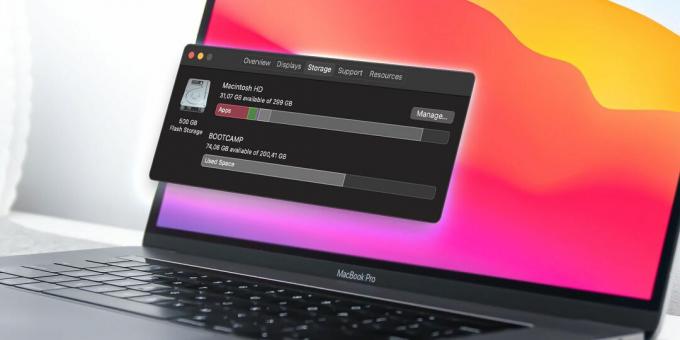 Morate stvoriti particiju da biste instalirali drugi OS na vaš Mac. Kao što je gore spomenuto, veličina particije trebala bi biti najmanje 64 GB, iako Apple preporučuje 128 GB.
Morate stvoriti particiju da biste instalirali drugi OS na vaš Mac. Kao što je gore spomenuto, veličina particije trebala bi biti najmanje 64 GB, iako Apple preporučuje 128 GB.
Bez obzira na to koliko prostora odlučite dodijeliti, jasno je da se morate odreći velikog dijela vašeg tvrdog diska ako želite dobiti najbolje performanse dok koristite Windows.
4. Ne možete promijeniti veličinu particije nakon instalacije
Nakon što završite instalaciju sustava Windows putem Boot Camp Assistant-a, ne možete se vratiti i promijeniti veličinu particije kada dodajte više prostora za pohranu na svoj Mac.
Umjesto toga, morate izbrisati particiju, deinstalirati operativni sustav i ponovno ga instalirati. I kao što vidite, nitko se ne bi želio nositi s tom glavoboljom.
Boot Camp je daleko od savršenog
Pokretanje Windowsa na Macu nekim je ljudima gotovo neophodno, a postoji mnogo načina za to. Dok je metoda Boot Campa vjerojatno najlakša, nedostaci, poput stvaranja fiksne particije prije instalacije i nedostatka interoperabilnosti, možda nisu za svakoga.
S vedrije strane, ne morate biti tehnološki guru da biste instalirali Windows s Boot Campom na svoj Mac. Nakon što ga instalirate s ISO datotekom, možete početi igrati svoje omiljene Windows igre na svom Macu kao da je PC.